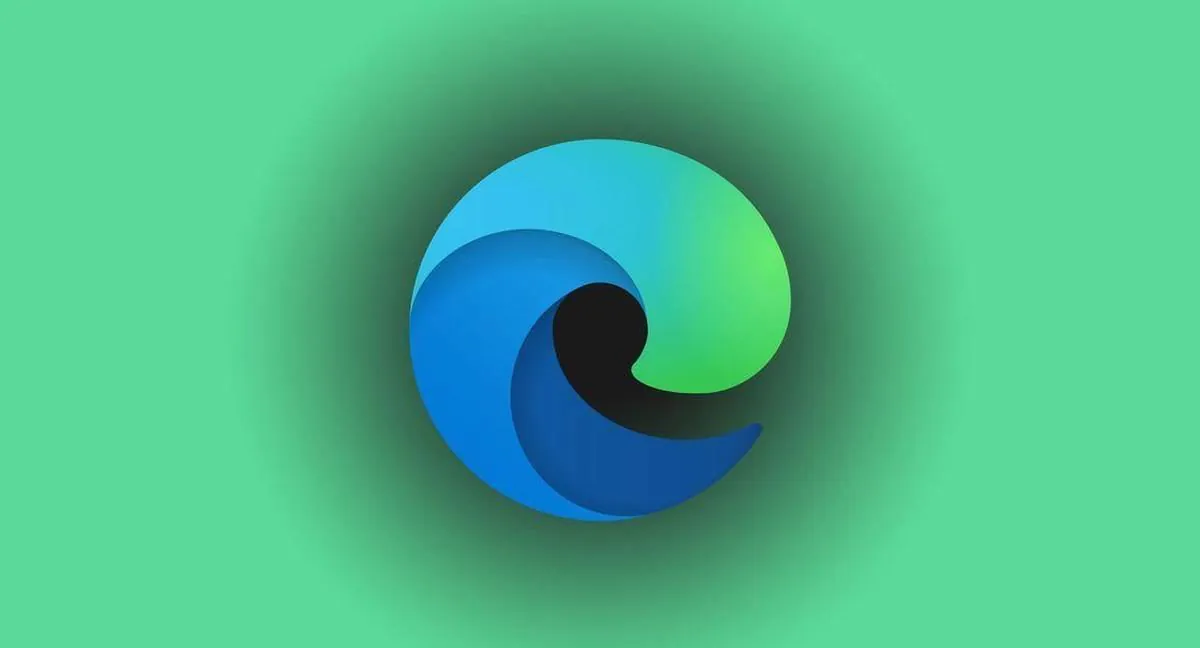
Vienā no jaunākajiem atjauninājumiem Windows 10, kompānija Microsoft operētājsistēmā ir integrēta atjaunināta pārlūkprogramma mala. Problēma ir tā, ka šīs programmas nepieciešamība lietotājiem ir zem lielas jautājuma zīmes. Galu galā absolūtais vairākums no mums diezgan veiksmīgi izmanto pārlūku Chrome vai vismaz Firefox vai Opera.
Tomēr, neskatoties uz šo faktu, T-krekli turpina agresīvi uzspiest Edge Windows lietotājiem ļoti uzmācīgi, kas dažkārt ir kaitinoši.
Un, protams, pēc labākajām tradīcijām Microsoft, ja vēlaties atinstalēt jauno Edge, standarta lietojumprogrammu pārvaldnieks vienkārši neļaus to izdarīt (lai gan iepriekšējā pārlūkprogrammas versija tika brīvi atinstalēta, izmantojot pamata metodes). Tomēr joprojām ir iespējams noņemt šo kaitinošo programmu ar pāris klikšķiem un bez trešo pušu rīku palīdzības. Un tagad es jums parādīšu, kā to izdarīt.
Nekādā gadījumā neizmantojiet trešās puses atinstalēšanas programmas, lai noņemtu Edge, jo tas var izraisīt sistēmas kļūdu plūdus un līdz ar to lietotājam galvassāpes. Viss, ko darāt ar datoru, tiek darīts, uzņemoties risku un risku, vietnes redaktors nav atbildīgs par jūsu darbībām.
Daudzas iebūvētās lietotnes, tostarp Edge, Kamera, Modinātāji un pulkstenis, Cortana, Kontakti, Kartes, Jūsu tālrunis, Saņemt palīdzību un Fotoattēli, nevar noņemt no GUI, jo no tām ir atkarīgas citas operētājsistēmas daļas. Ieskaitot, iespējams, instalētās ārējās programmas Microsoft. Šis apgalvojums jo īpaši attiecas uz pārlūkprogrammu Edge. Tā ir taisnība, ka operētājsistēmā Windows 10 joprojām tiek izmantots EdgeHTML renderēšanas dzinējs, un tas ir tas, kas tiek piedāvāts ārējām lietotnēm, taču tuvākajā nākotnē sistēmai vajadzētu pāriet uz Chromium.
Pārlūka Edge noņemšana var izraisīt dažu Windows saskarņu un lietojumprogrammu darbību, kas ir atkarīgas no tīmekļa pieprasījumiem. Microsoft atzīmē, ka sistēmā Windows ir iekļauti ērti lietojami mehānismi citu pārlūkprogrammu un lietojumprogrammu lejupielādei un to iestatīšanai noklusējuma lietošanai. Tātad jūs vienmēr varat izmantot, piemēram, Chrome vai Firefox kā noklusējuma pārlūkprogrammu. Edge ikonu, ja tā jūs kaitina, var paslēpt tikai bez attiecīgās programmas atinstalēšanas.
Edge pārlūkprogramma tagad tiek atjaunināta, izmantojot Windows atjaunināšanas centru. Visbiežāk šis atjauninājums ir daļa no ikmēneša kumulatīvā atjauninājuma. Tāpēc, uzstādot ielāpu, var rasties viena vai otra problēma, līdz pat "nāves zilajam ekrānam". Tas var ietekmēt atjauninājuma instalēšanu vai Windows 10 integritāti.
C:\Programmu faili (x86)\Microsoft\Edge\Application
C:\Programmu faili (x86)\Microsoft\Edge\Application\84.0.522.52\Installer
3. Izvēlnē Sākt atveriet komandrindu administratora vārds.
Lai to izdarītu, ar peles labo pogu noklikšķiniet uz Windows pogas un palaidiet Windows PowerShell (administrators) un ievadiet tur divas komandas:
cd скопированный_путь_к_папке setup.exe - atinstalēt - sistēmas līmeņa - verbose-logging - force-uninstall
4. Nospiediet Enter.
5. Pēc tam restartējam datoru un ar prieku atklājam, ka kaitinošā Edge ir veiksmīgi iznīcināta!
Tas noslēdz mūsu norādījumus. Lai labs garastāvoklis un tiekamies atkal mājaslapā!
Skatīt komentārus
Nedarbojas - nav iespējams doties uz mapi Program Files (x86)
x86 : termins "x86" netiek atpazīts kā cmdlet, funkcijas, skripta faila vai darbināmas programmas nosaukums. Pārbaudiet
vārda pareizrakstība vai, ja tika iekļauts ceļš, pārbaudiet, vai ceļš ir pareizs, un mēģiniet vēlreiz.
Rindā: char 1: 22
+ cd C:\Program faili (x86)...
+ ~~~
+ Informācija par kategoriju : ObjectNotFound: (x86:String) [], CommandNotFoundException
+ FullyQualifiedErrorId: CommandNotFoundException